Back to article
3348
Verwenden der Equalizer-Einstellungen
Passen Sie Ihren Sound mit den Equalizer-Einstellungen in der Bose App an.
So verwenden Sie die Equalizer-Einstellungen:
Gehen Sie in der Bose App zum Produkt-Startbildschirm und tippen Sie auf die Shortcut-Taste „EQ“.
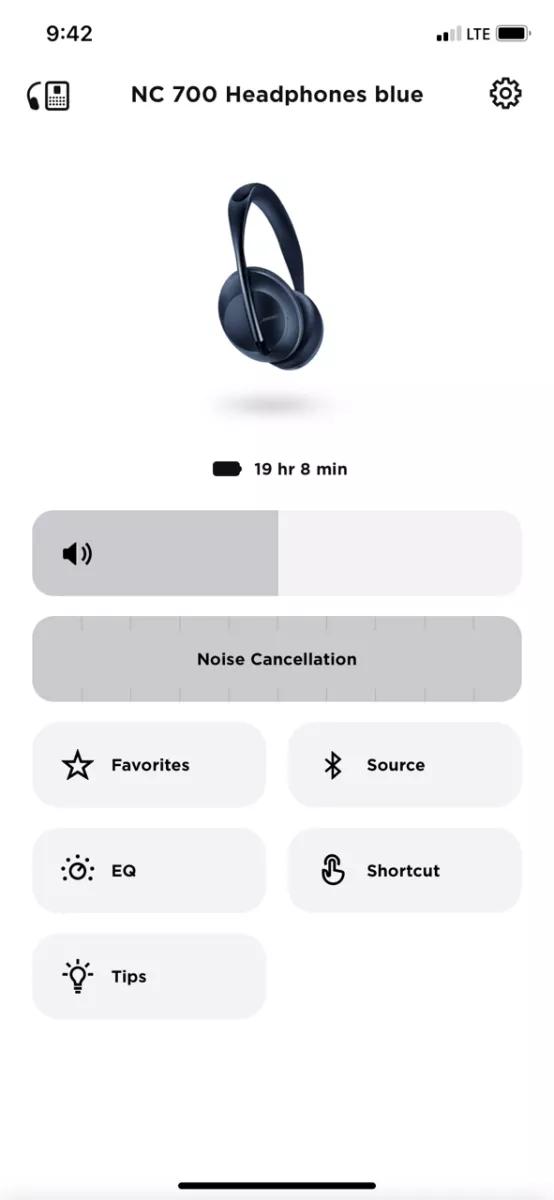
Oder gehen Sie zum Einstellungsbildschirm und wählen Sie „Equalization“ aus.
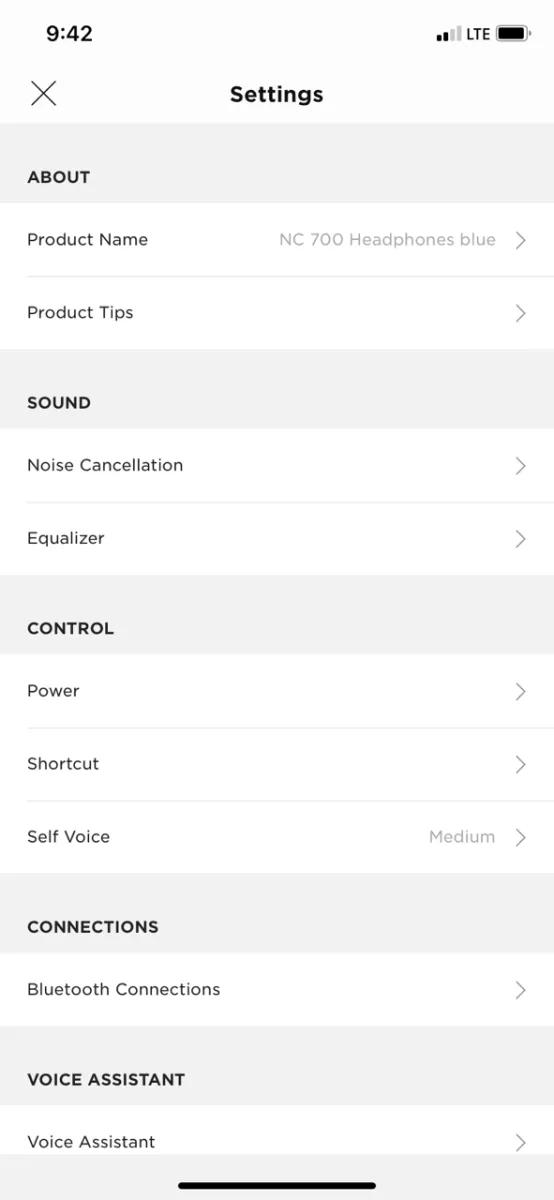
Auf dem Equalization-Bildschirm finden Sie Folgendes:
Diese Funktionen wurden den QC Earbuds in den Versionen der Bose App hinzugefügt:
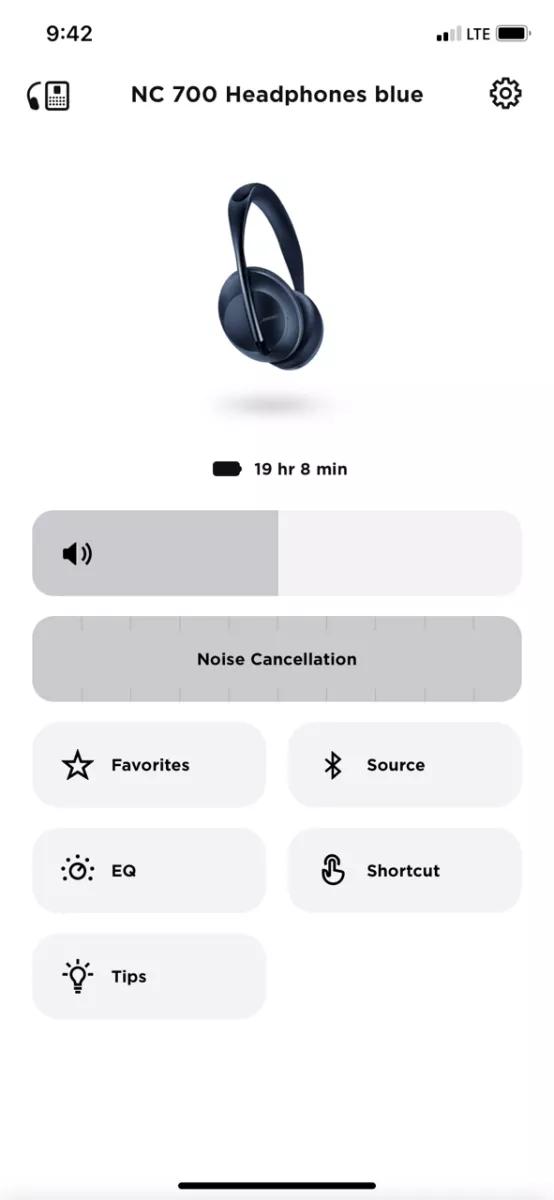
Oder gehen Sie zum Einstellungsbildschirm und wählen Sie „Equalization“ aus.
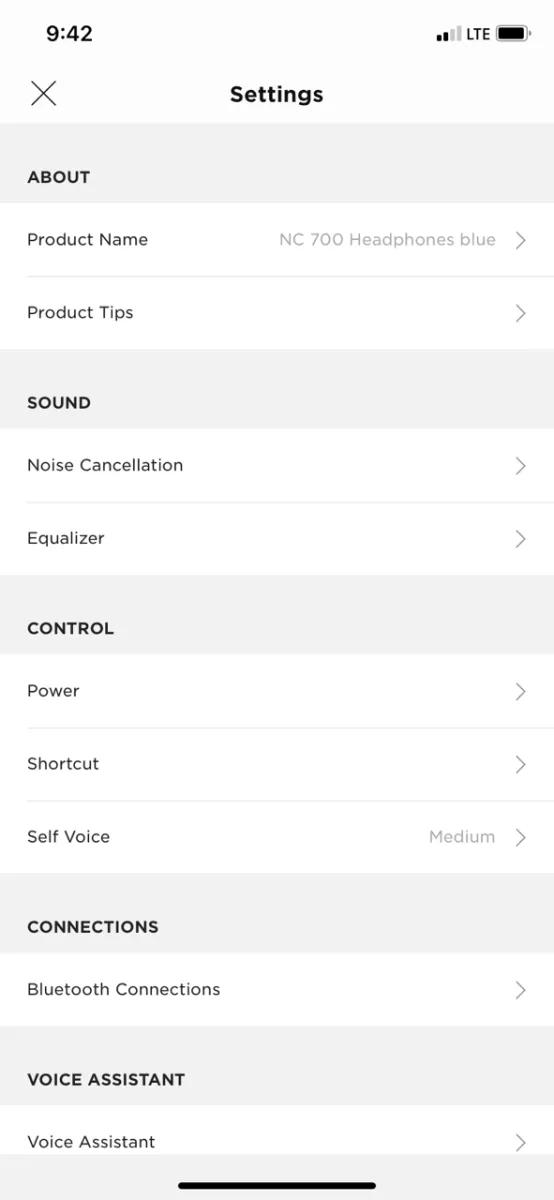
Auf dem Equalization-Bildschirm finden Sie Folgendes:
Flat EQ – Keine zusätzliche Entzerrung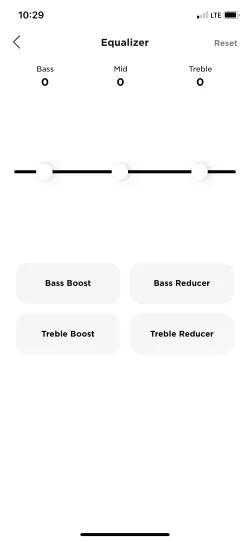 |
Bassverstärkung – Klicken Sie auf Bassverstärkung, um den Basspegel zu erhöhen.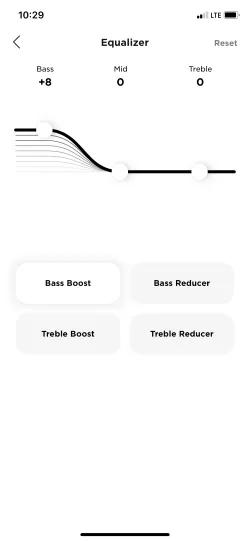 |
Bassreduzierer – Klicken Sie auf Bassreduzierer, um den Basspegel zu verringern. 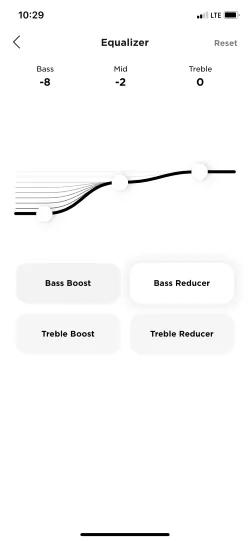 |
Höhenverstärkung – Klicken Sie auf Höhenverstärkung, um den Höhenpegel zu erhöhen.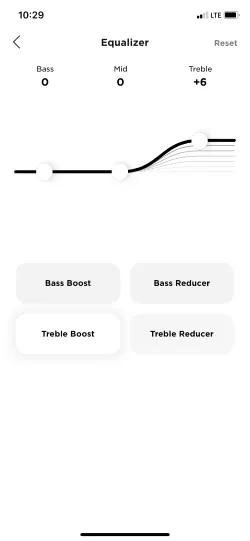 |
Höhenreduzierer – Klicken Sie auf Höhenreduzierer, um den Höhenpegel zu verringern.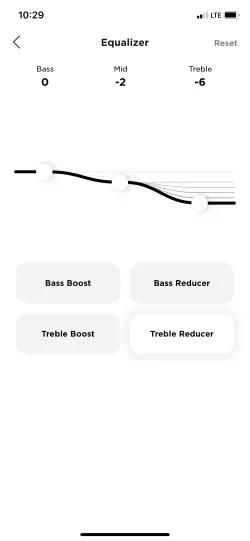 |
Individuelle EQ – Passen Sie Ihre eigenen EQ-Einstellungen an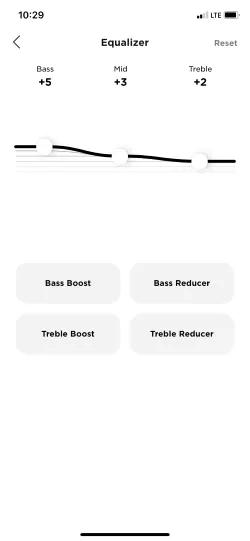 |
Diese Funktionen wurden den QC Earbuds in den Versionen der Bose App hinzugefügt:
- iOS: 5.0.2
- Android 5.0.1
War dieser Artikel hilfreich?
Vielen Dank für Ihr Feedback!

